品牌型号:iPhone13 Pro
系统:IOS16.1
苹果手机耗电快关掉哪些功能?下面就给大家分享一下苹果手机耗电快关掉哪些功能设置。
苹果手机耗电快可以关掉蓝牙、定位服务、后台App刷新、系统自动更新下载、抬起唤醒、推送通知方法来缓解苹果手机耗电快的问题。
方法一:关闭蓝牙
打开手机设置,找到蓝牙进入


进入页面后,将蓝牙右侧按钮关闭即可

方法二:关闭定位服务
打开手机设置,点击隐私与安全性


选择定位服务,点击关闭定位服务,弹出窗口,选择关闭即可


方法三:关闭推送通知
打开手机设置,点击通知


找到需要关闭推送通知的应用,将允许通知关闭即可


方法四:关闭系统自动更新下载
打开手机设置,点击通用


选择软件更新,点击自动更新


最后将下载iOS更新和更新系统文件右侧按钮关闭即可

方法五:关闭抬起唤醒
打开手机设置,找到显示与亮度进入


进入页面后,将抬起唤醒右侧按钮关闭即可

方法六:关闭后台App刷新
打开手机设置,点击通用
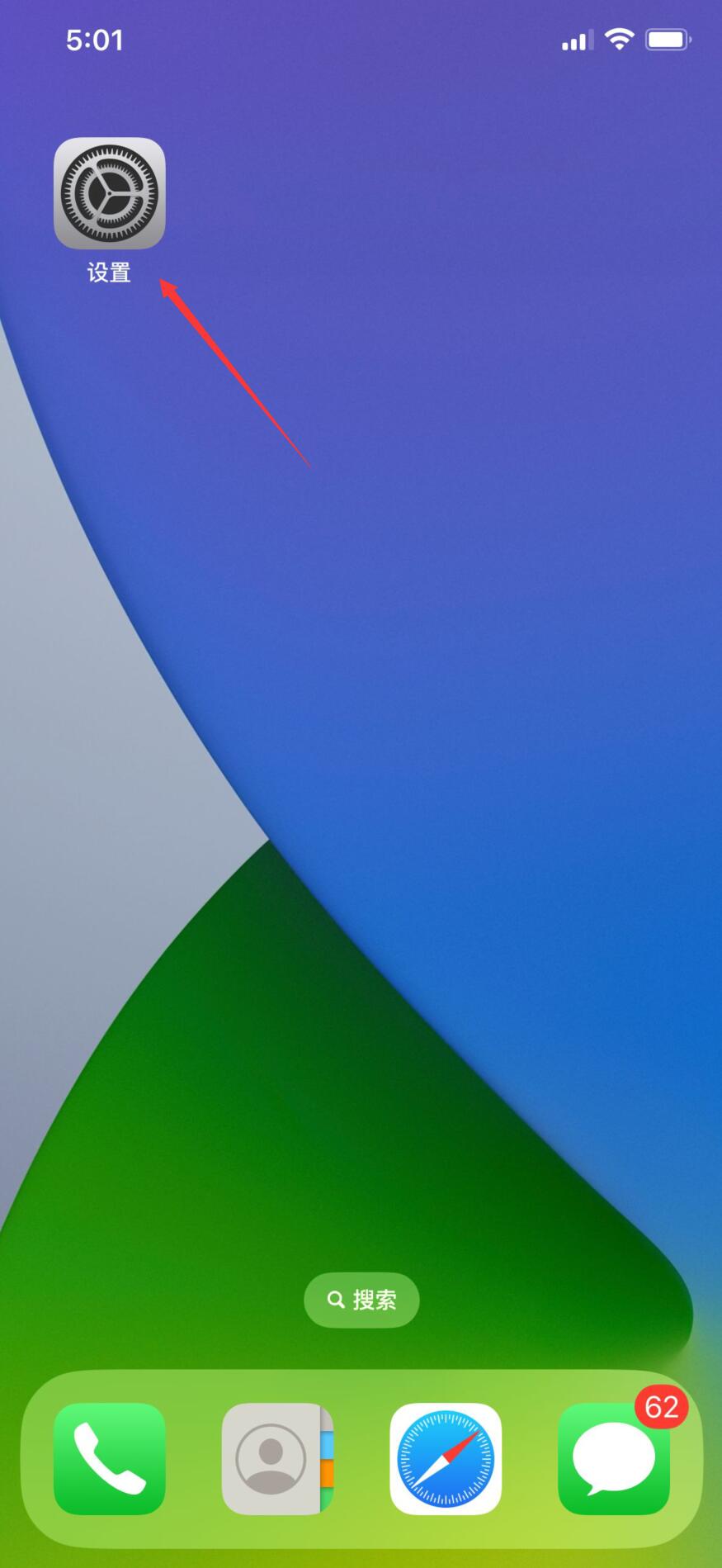
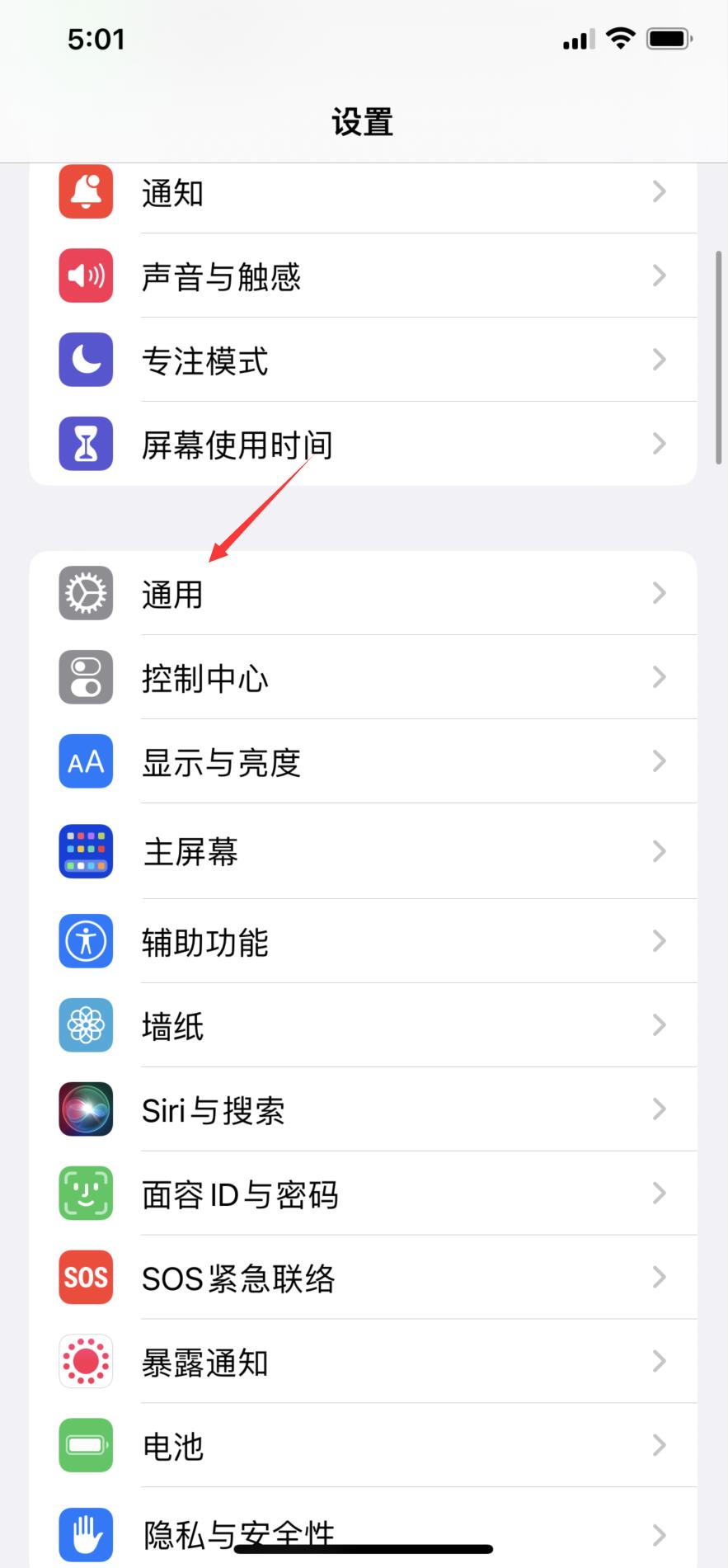
选择后台App刷新,进入后台App刷新页面,勾选关闭
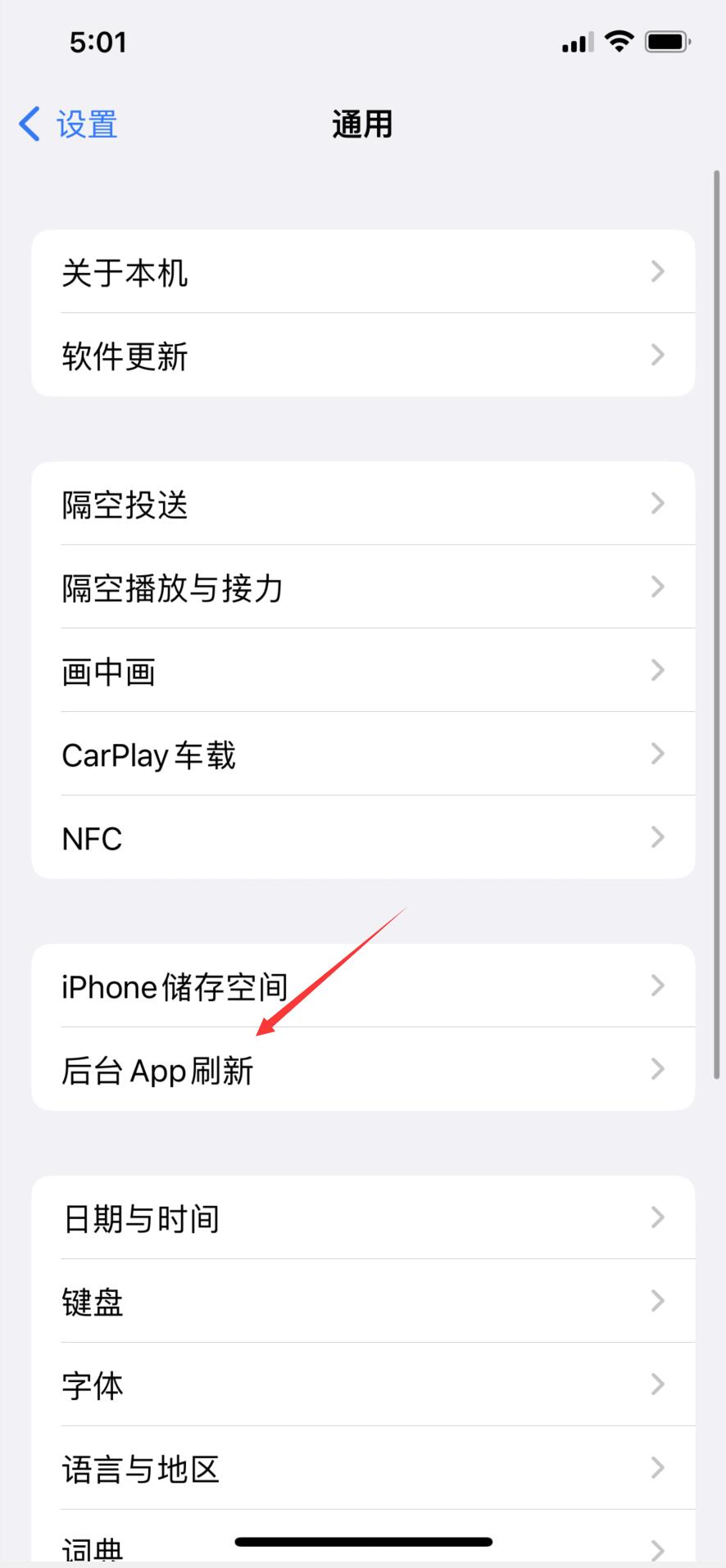
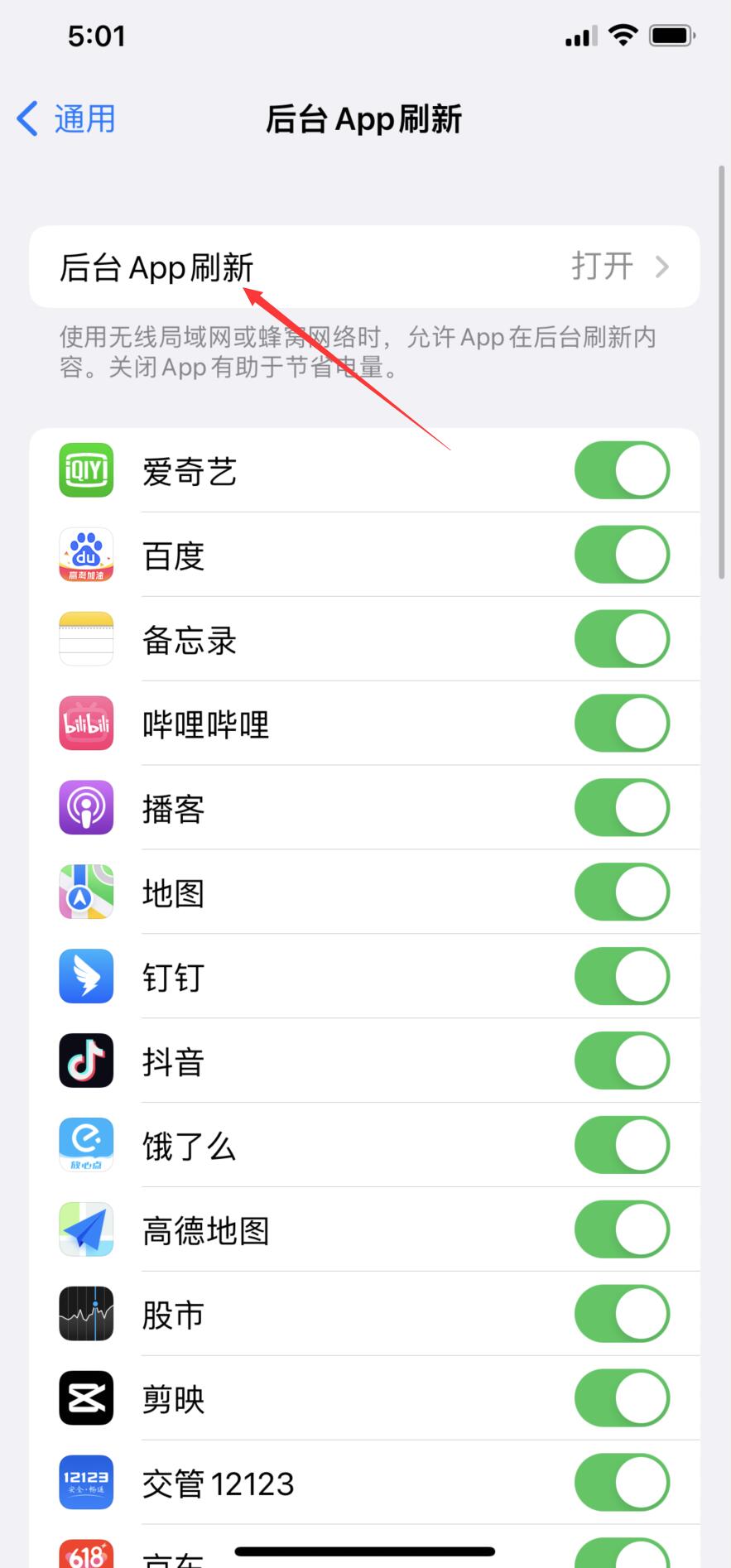
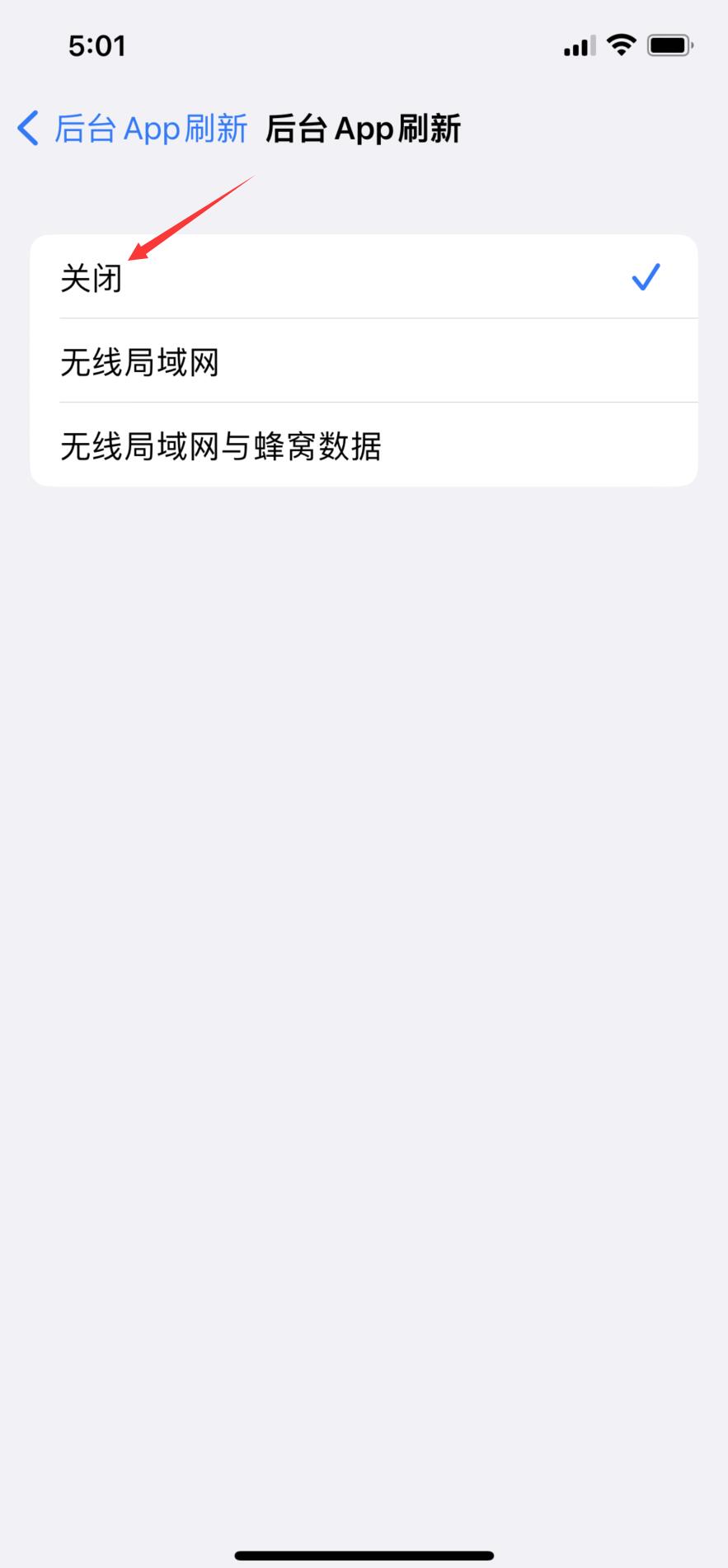
然后返回到桌面,从手机底部往上滑停留1秒,上划程序,把全部后台程序关闭
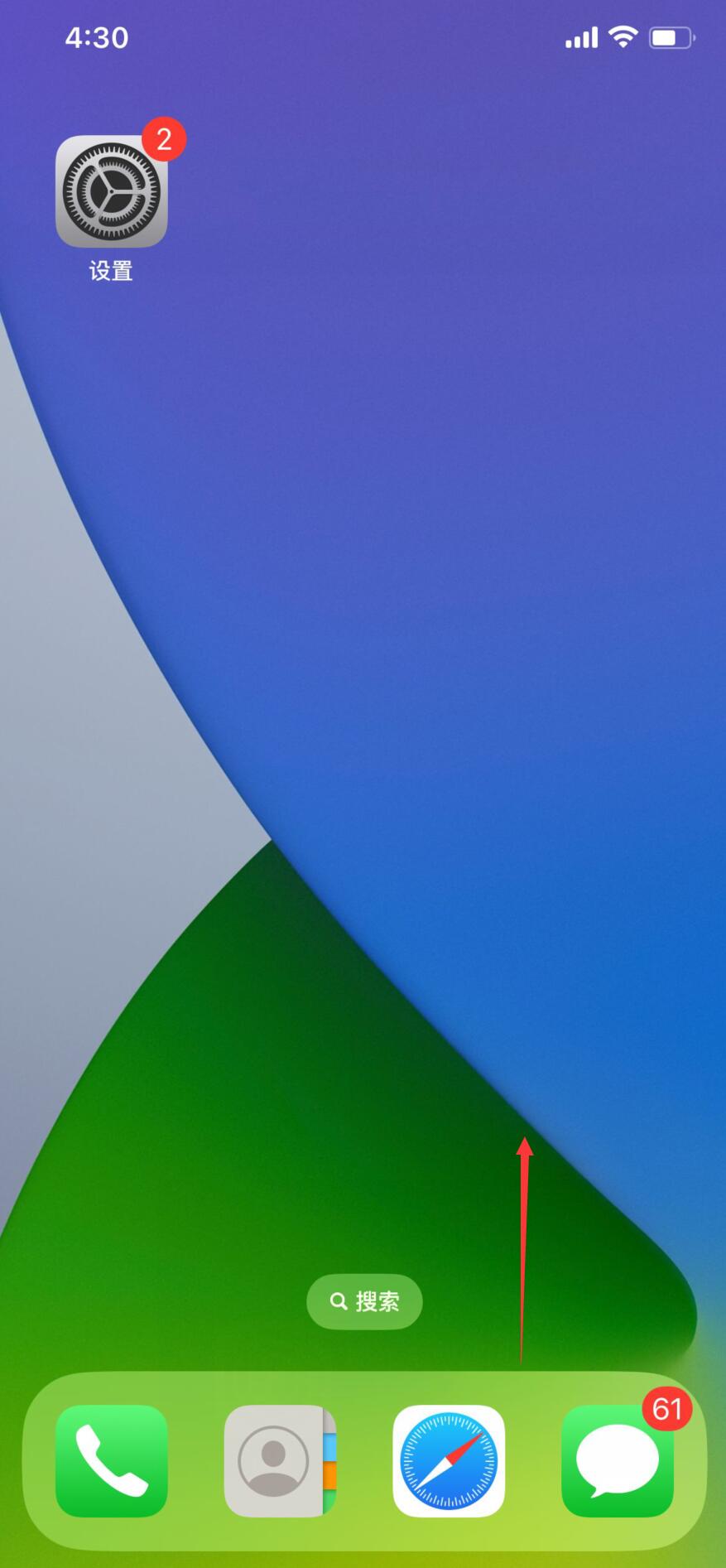
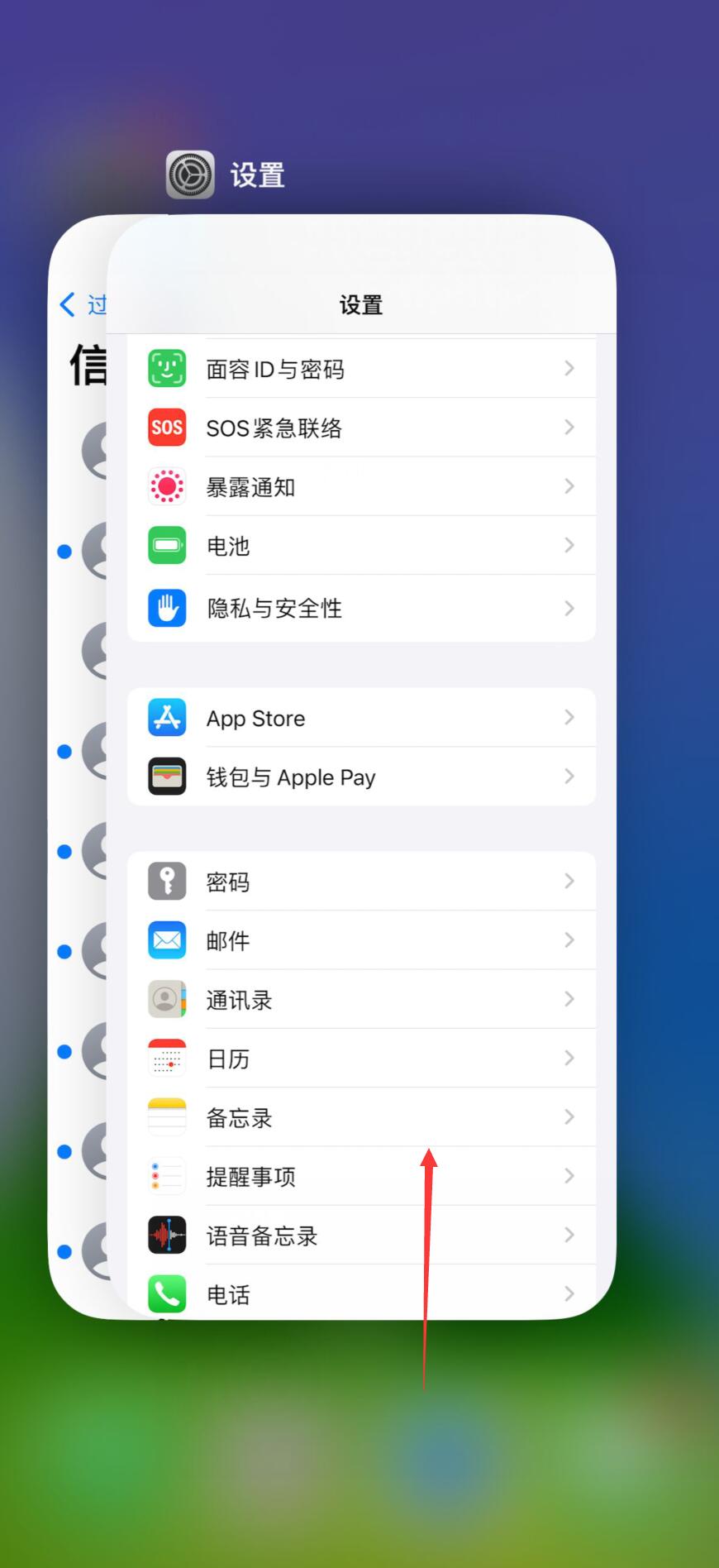
最后长按电源键和音量加键,滑动滑块即可关机,关机之后长按电源键开机即可
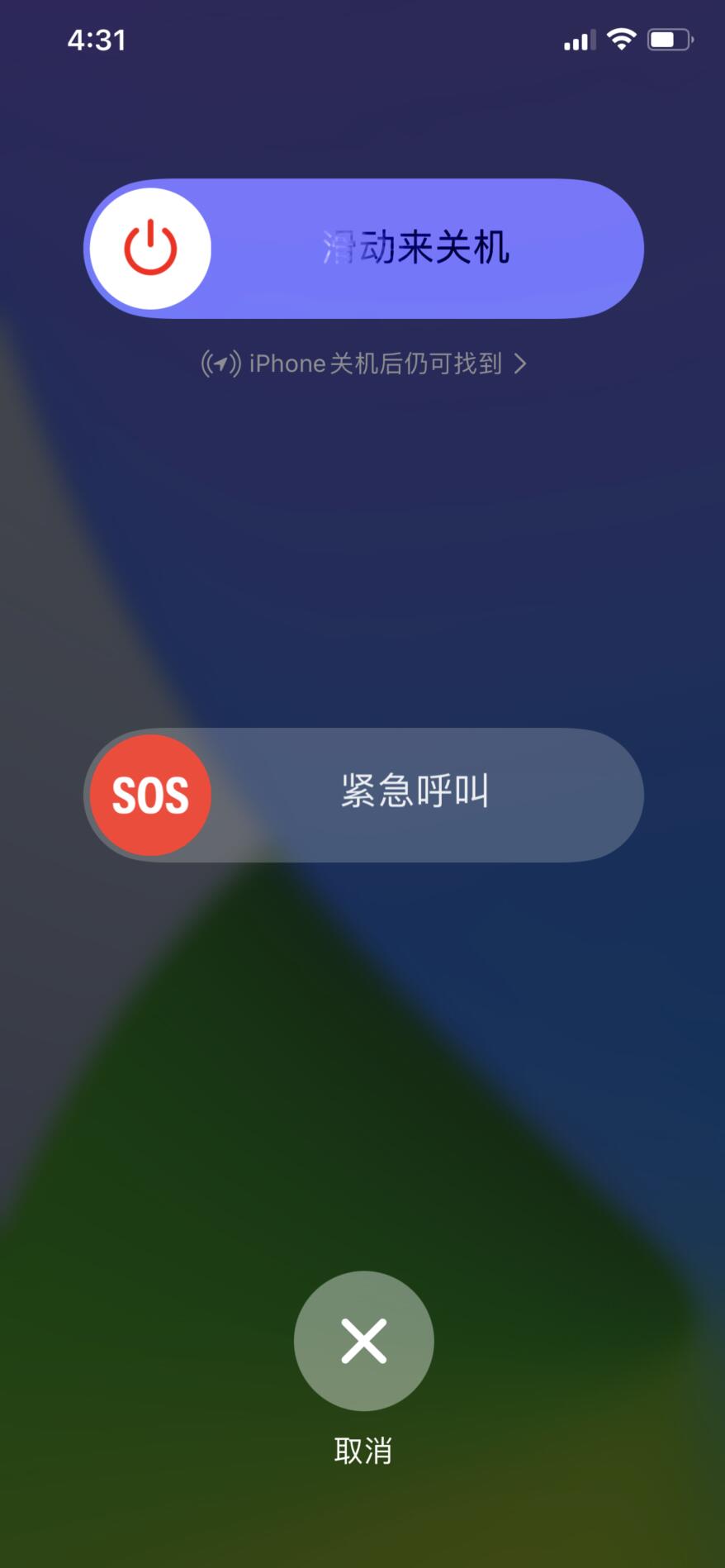
总结:
方法一:关闭蓝牙
进入设置蓝牙页面
关闭蓝牙即可
方法二:关闭定位服务
进入设置隐私与安全性
进入定位服务关闭定位服务关闭
方法三:关闭推送通知
进入设置通知页面
选择应用关闭允许通知
方法四:关闭系统自动更新下载
进入设置通用页面
打开软件更新进入自动更新
关闭下载iOS更新和更新系统文件
方法五:关闭抬起唤醒
进入设置显示与亮度页面
关闭抬起唤醒即可
方法六:关闭后台App刷新
进入设置通用
关闭后台APP刷新
底部上滑关闭后台程序
按组合键关后重启
